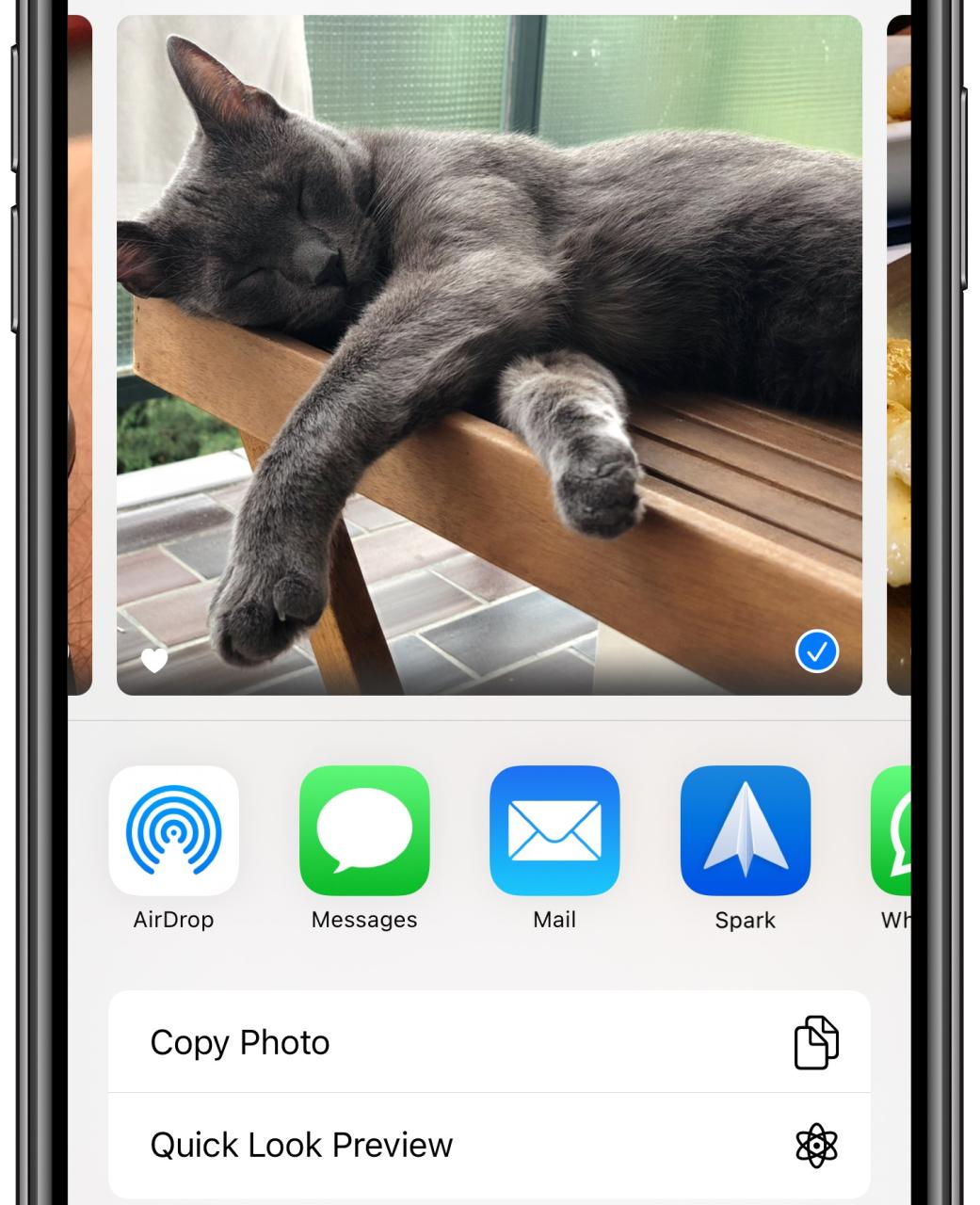
Consejo de privacidad: Desactivar contactos de hoja de acciones sugeridos en su iPhone y iPad
18 agosto, 2022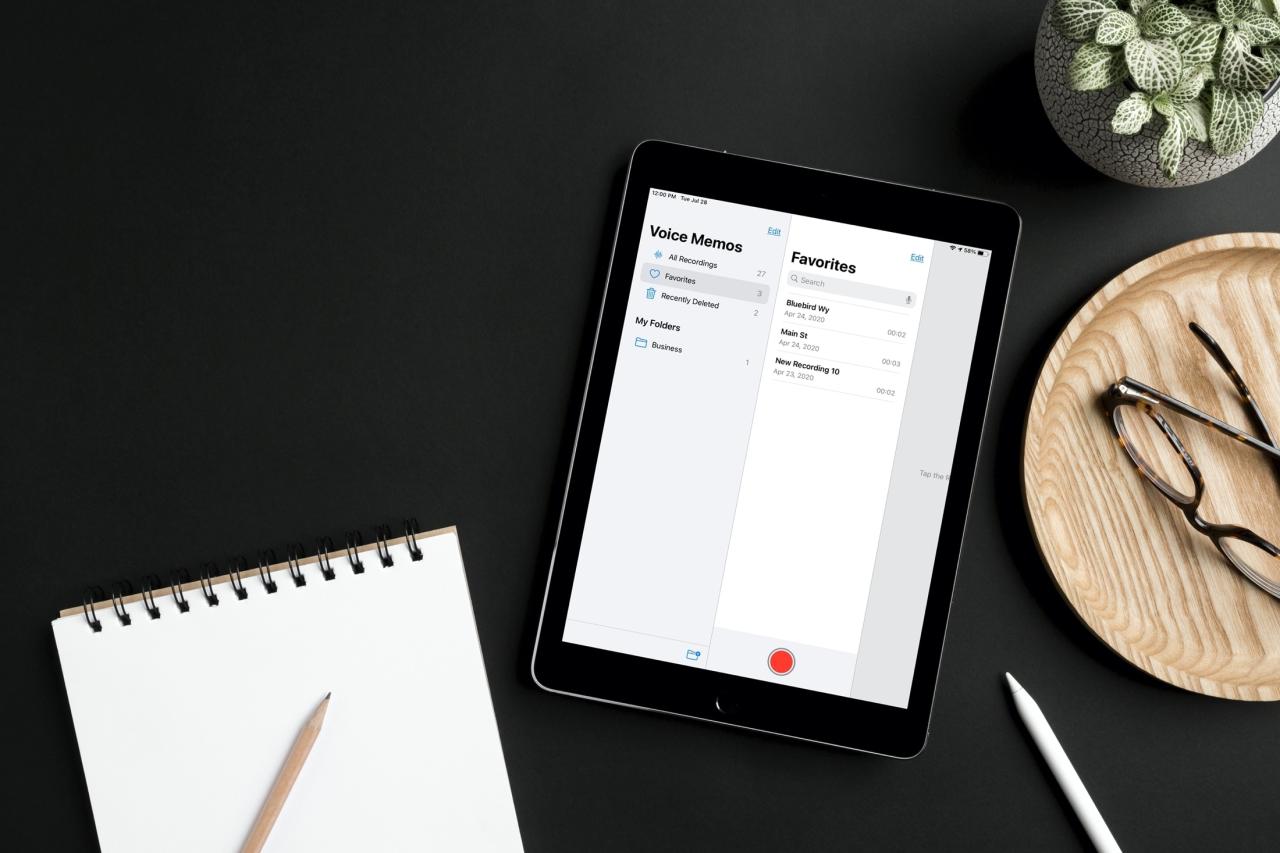
Cómo personalizar y personalizar Safari en iPhone y iPad
19 agosto, 2022Cómo visitar un sitio web bloqueado o geo-restringido en iPhone y Mac
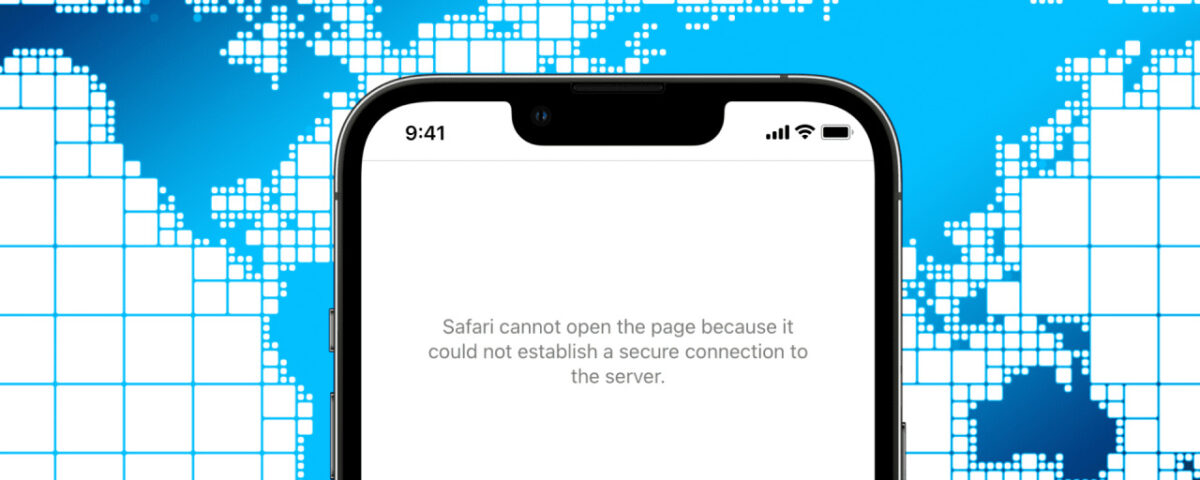
Los administradores del gobierno, la escuela, la oficina y la red pueden bloquear ciertos sitios web. A menudo incluye sitios para adultos, redes sociales, juegos, política, noticias o sitios relacionados con temas delicados. Si se encuentra en una situación similar y desea acceder a contenido bloqueado o restringido geográficamente, aquí hay cuatro formas fáciles y gratuitas de visitar dichos sitios web en su iPhone, Mac y otros dispositivos.
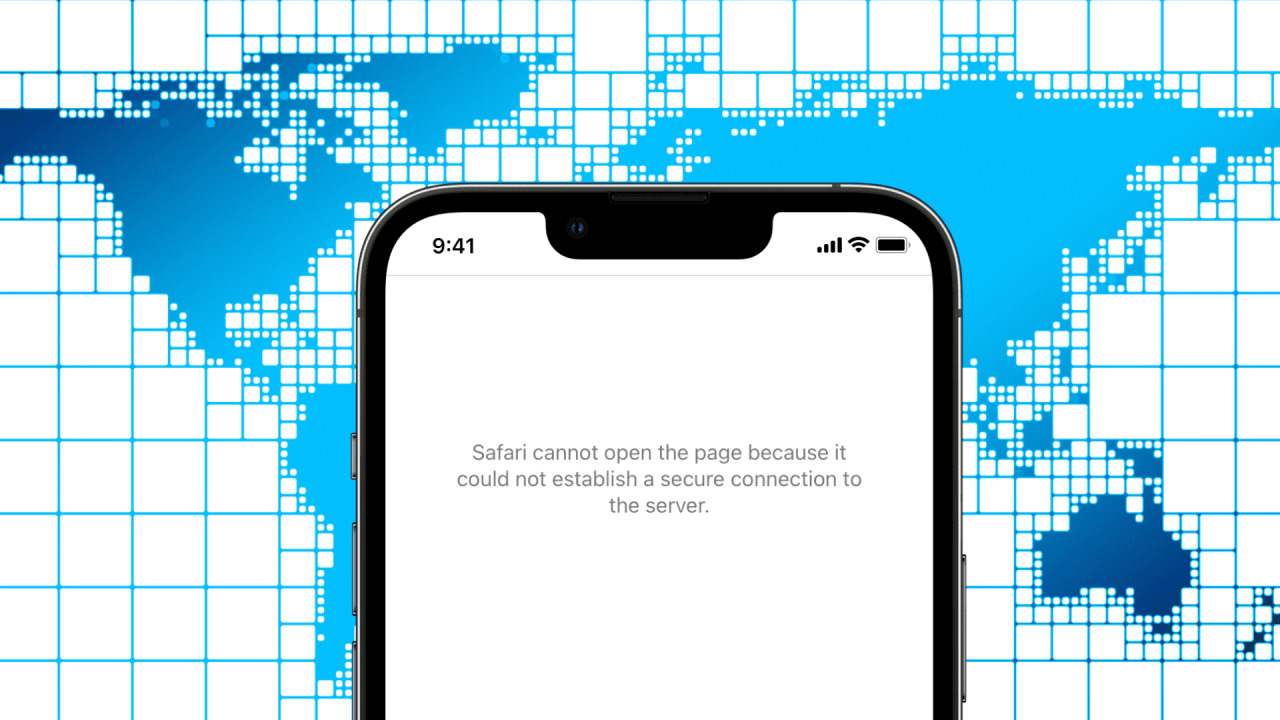
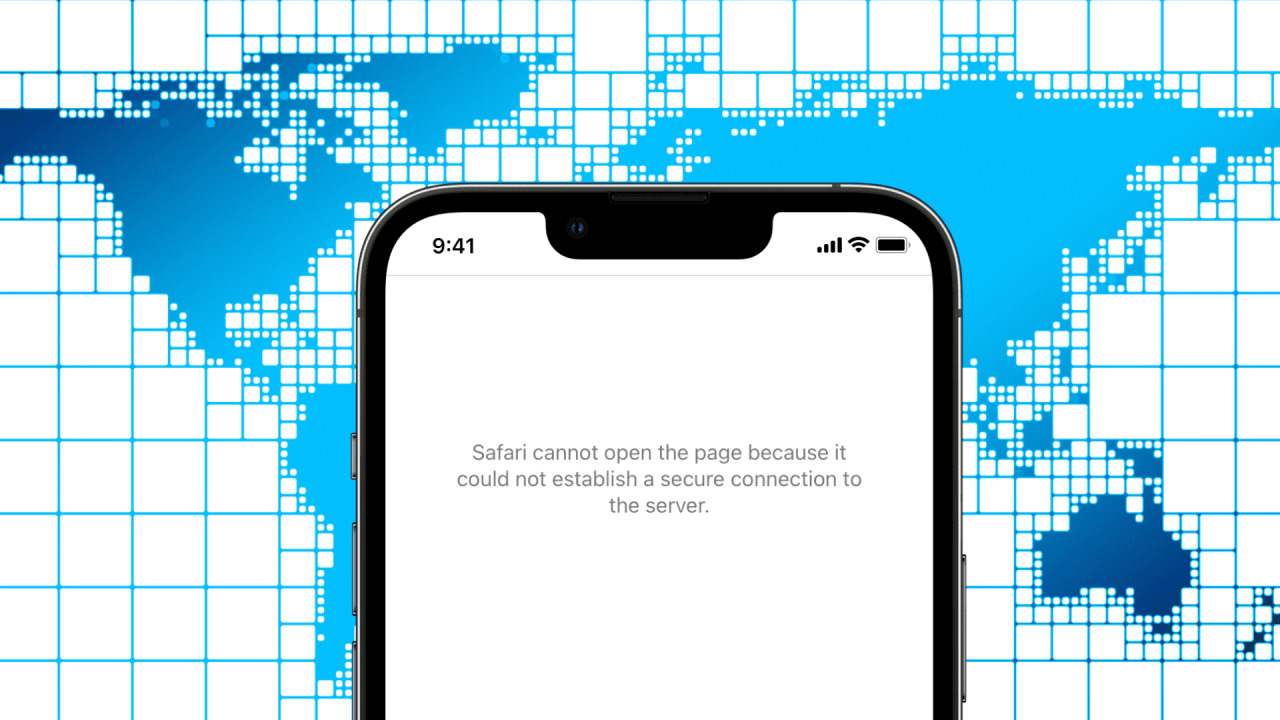
1. Usa una VPN
Usar una VPN gratuita o de pago es la forma más rápida de acceder a sitios bloqueados. Por ejemplo, cuando un sitio web está restringido en su país, puede usar una VPN para enrutar su Internet a través de un servidor en un país donde ese sitio web no está bloqueado. Si desea conocer más detalles, aquí le explicamos por qué y cómo usar una VPN en su dispositivo iOS o Mac .
Cuando escriba VPN en el cuadro de búsqueda de la App Store, le ofrecerá un montón de opciones. Obtenga una aplicación VPN que tenga excelentes calificaciones. En caso de que no esté seguro, nuestra guía sobre las mejores VPN para iPhone, iPad y Mac debería ayudarlo.
Te mostramos cómo usar una VPN para acceder a sitios bloqueados en iPhone y iPad. Los pasos para Mac y otros dispositivos son casi similares:
- Descarga una aplicación VPN y ábrela. Estoy usando ProtonVPN gratis .
- Seleccione un país que no sea el suyo.
- La primera vez que haga esto, le pedirá que agregue la configuración de VPN a su dispositivo. Toque Permitir y autentíquese usando Touch ID o contraseña.
- Regrese a la aplicación VPN y debería ver el estado «conectado». De lo contrario, use la opción dentro de la aplicación VPN para conectarse.
- Ahora puede acceder al sitio web bloqueado dentro de Safari u otros navegadores.
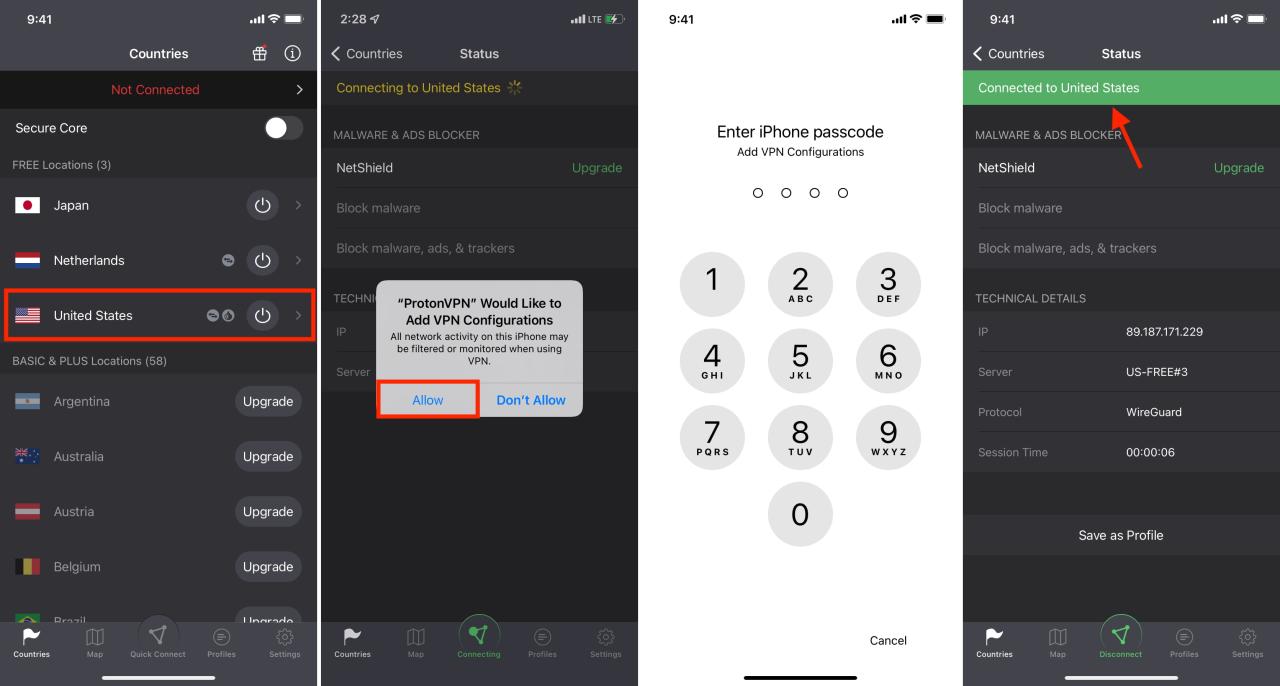
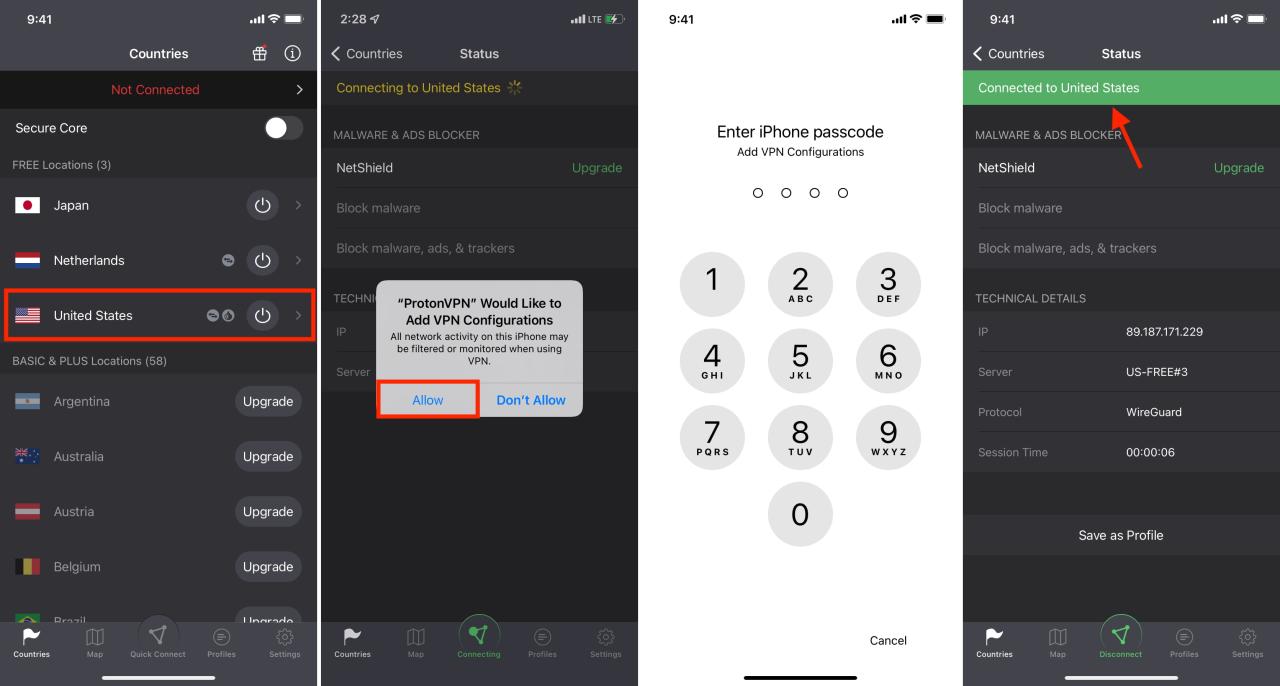
Algunos puntos importantes relacionados con el uso de VPN para eludir las restricciones
- Cuando la VPN esté conectada, verá la palabra » VPN » en la parte superior de la pantalla del iPhone o cuando abra el Centro de control .
- En un dispositivo proporcionado por su escuela u oficina y administrado por ellos, es posible que no pueda descargar y usar una VPN .
- El uso de una VPN seguramente reducirá su velocidad de Internet.
- Las VPN gratuitas ofrecen velocidades bajas . Esto puede estar bien para navegar. Pero si desea transmitir Netflix, YouTube o similar a través de una VPN gratuita, es posible que no sea posible.
- Use una VPN solo cuando la necesite . Otras veces, puede mantenerlo deshabilitado.
- Nunca visito el sitio de mi banco, PayPal u otros servicios similares usando una VPN.
- Si está utilizando una VPN gratuita, debe saber que hay consecuencias. Esta es la razón por la que normalmente debería evitar las VPN gratuitas .
- Algunos navegadores, como la versión gratuita de Aloha , también tienen una VPN incorporada que solo funciona dentro de esta aplicación (y no a nivel del sistema).
- Si alguna vez piensa que no necesita una VPN, puede eliminar su aplicación sin esfuerzo .
2. Cambiar DNS
Otro método para acceder a sitios restringidos es cambiando el DNS. DNS significa Sistema de nombres de dominio y, como dice Cloudflare, » DNS es la guía telefónica de Internet «. Puede obtener más información sobre el aspecto técnico de las cosas aquí .
Los pasos para cambiar y usar un DNS personalizado en su iPhone, iPad o Mac son fáciles. Esta guía vinculada se encargará de todo y responderá a sus preguntas relacionadas. Sin embargo, a pesar de ser fácil, si no se siente cómodo trabajando en la configuración del sistema, puede usar una aplicación simple como 1.1.1.1 para cambiar el DNS y cargar sitios web bloqueados. Déjame enseñarte como.
- Descarga 1.1.1.1 de Cloudflare y ábrelo.
- Toque Instalar perfil VPN > Permitir y autenticarse usando el código de acceso del iPhone o Touch ID.
- Toca el botón grande para conectarlo.
- Abra Safari o un navegador y visite el sitio bloqueado. Debería cargar sin problemas.
- Para desactivarlo, abra la aplicación 1.1.1.1, toque el botón grande y seleccione Desactivar .
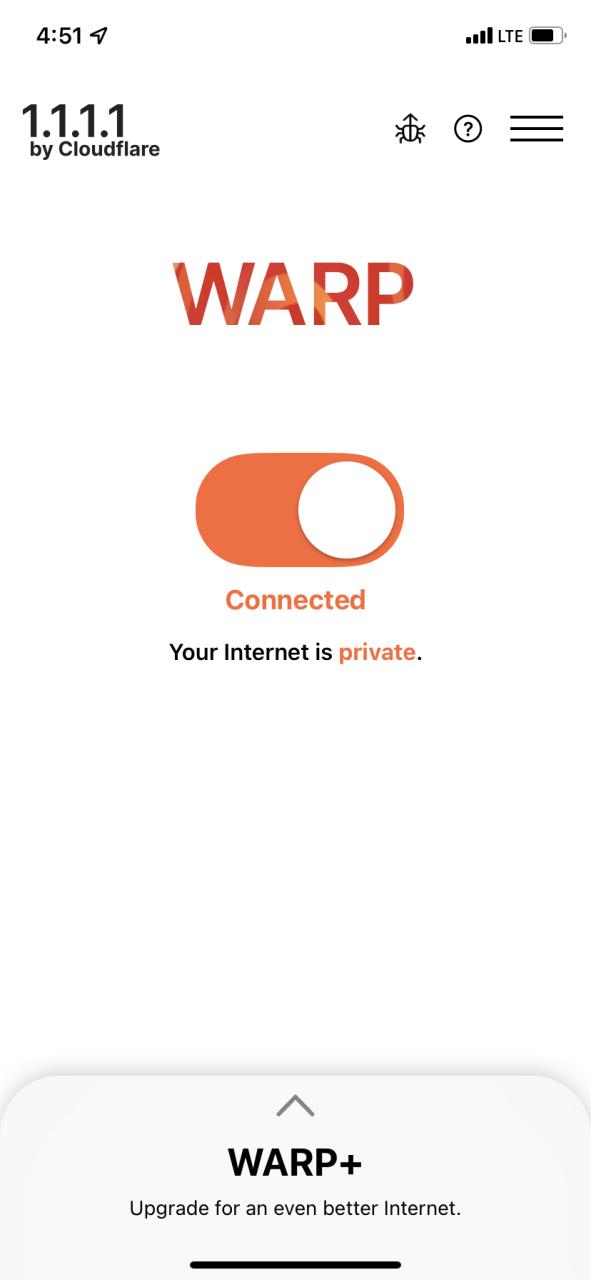
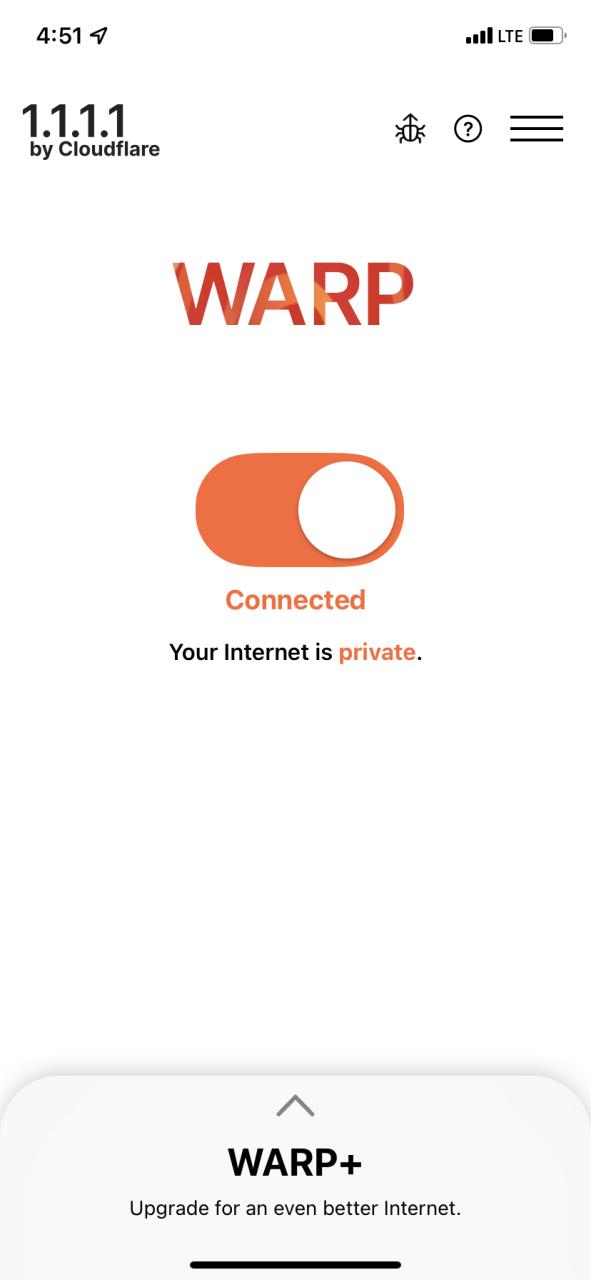
3. Usa el traductor de Google
Como se mencionó anteriormente, es posible que la escuela o la oficina no siempre le permitan usar VPN, DNS personalizados o sitios proxy. Pero dado que Google Translate es un servicio educativo útil, casi nunca se bloquea. Por lo tanto, puede usar un buen truco para acceder a sitios bloqueados usando esto. Así es cómo.
- Visite https://translate.google.com/ en un navegador en su iPhone, iPad o computadora.
- Si está al teléfono y lo sostiene normalmente en orientación vertical, verá solo un cuadro en la parte superior. En una computadora, o después de girar su teléfono en orientación horizontal, verá dos cuadros: izquierdo y derecho. Ingrese el nombre del sitio web en el cuadro superior o izquierdo y presione enter.
- En el cuadro inferior o derecho, toca el nombre del enlace . El sitio web se abrirá en una nueva pestaña dentro de Google Translate. Ver la URL de cerca . Ahora puede continuar navegando por el sitio aquí.
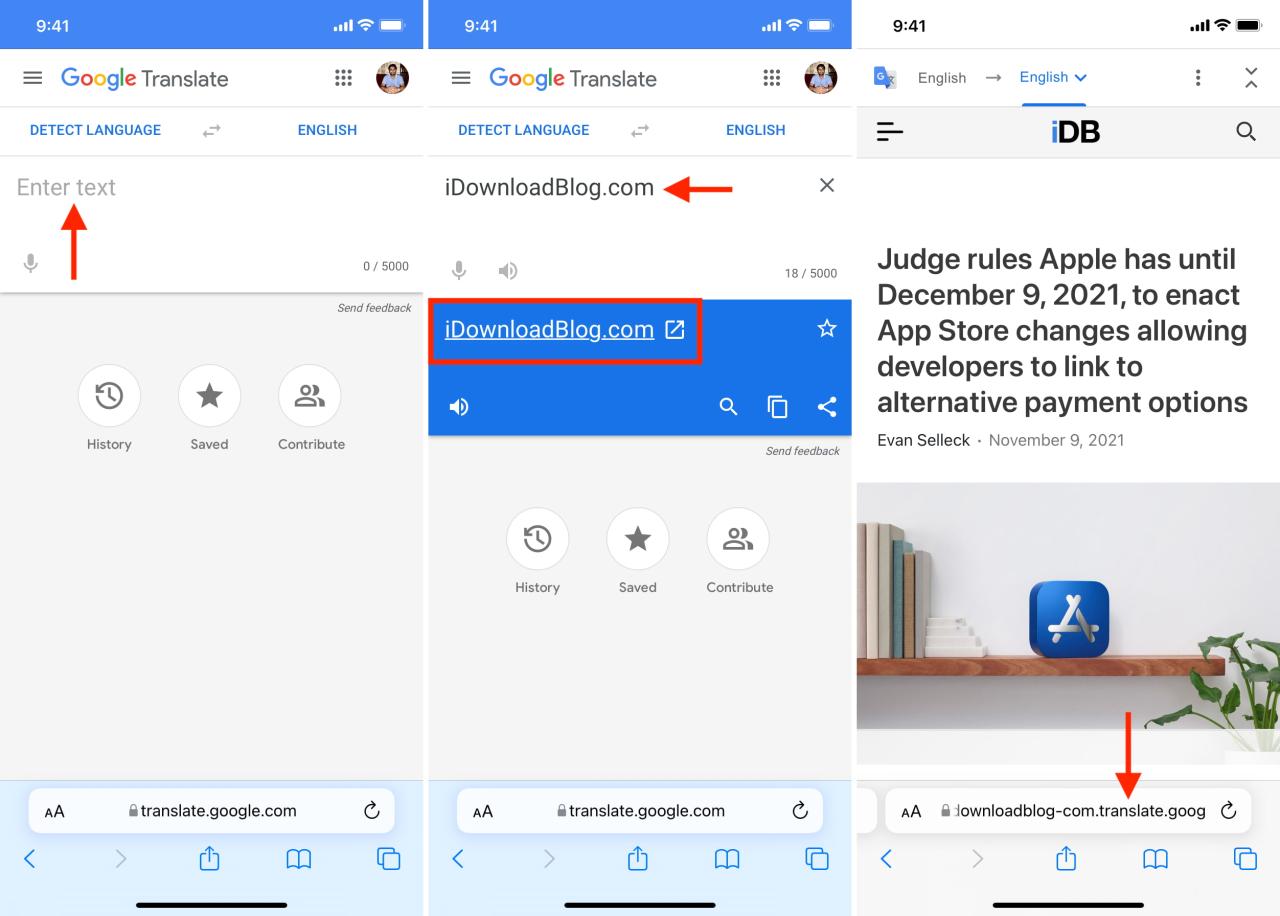
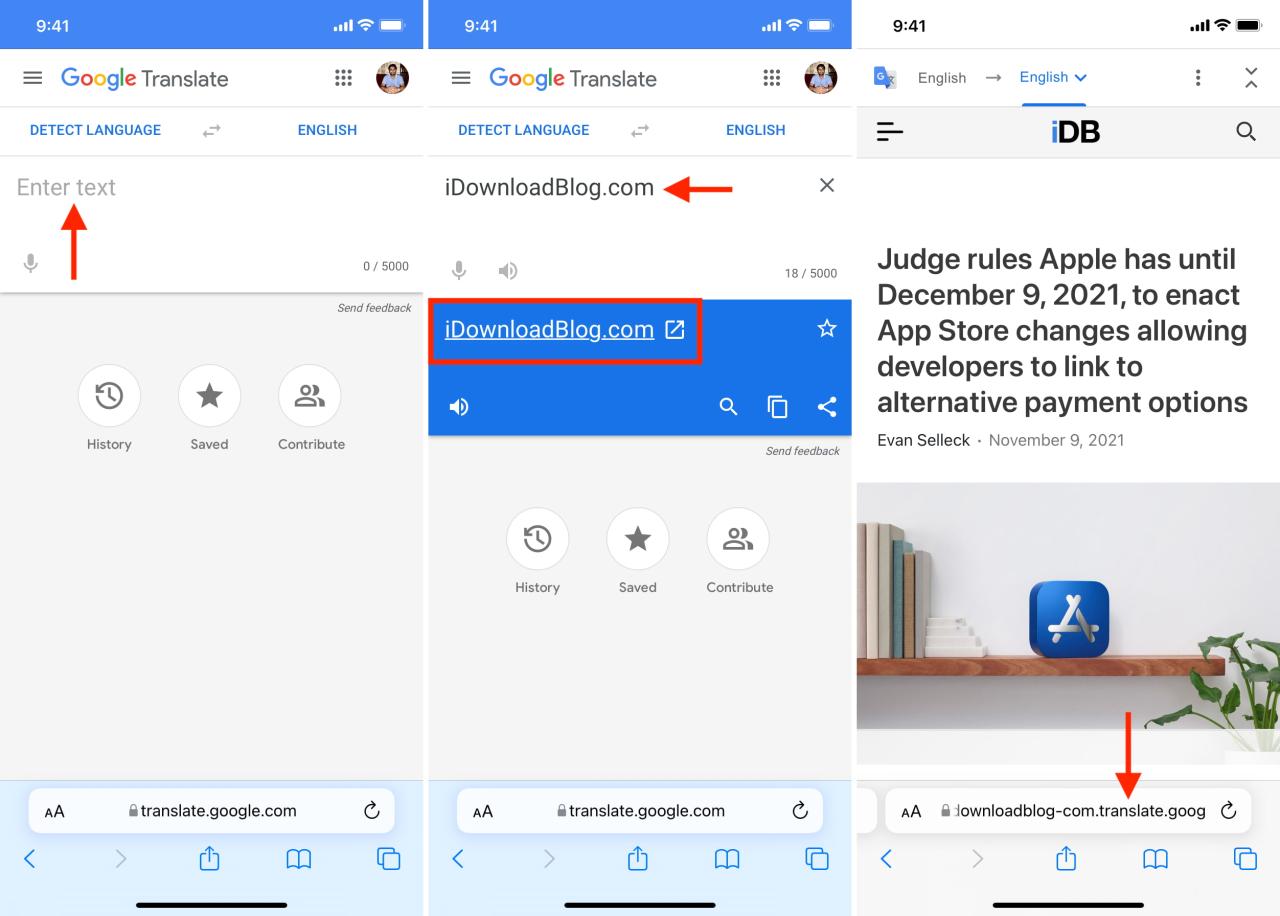
4. Usa un sitio proxy
Finalmente, una forma más de acceder a sitios web bloqueados es visitándolos desde un sitio proxy. No necesita una VPN ni ninguna otra cosa para hacer esto.
El significado simple en inglés de » proxy » es » la autoridad para representar a otra persona «. Un sitio proxy hace lo mismo por usted al actuar como intermediario entre usted y el sitio bloqueado que desea visitar. Considérelo como un entorno virtual o shell dentro del cual puede acceder a sitios bloqueados.
Te mostramos cómo usar los servicios de proxy en tu iPhone, iPad, Mac o PC para acceder a sitios web bloqueados o restringidos geográficamente.
- Visite kproxy.com usando cualquier navegador. Si no se carga la primera vez, actualice la página.
- Ingrese la dirección del sitio y haga clic en Navegar .
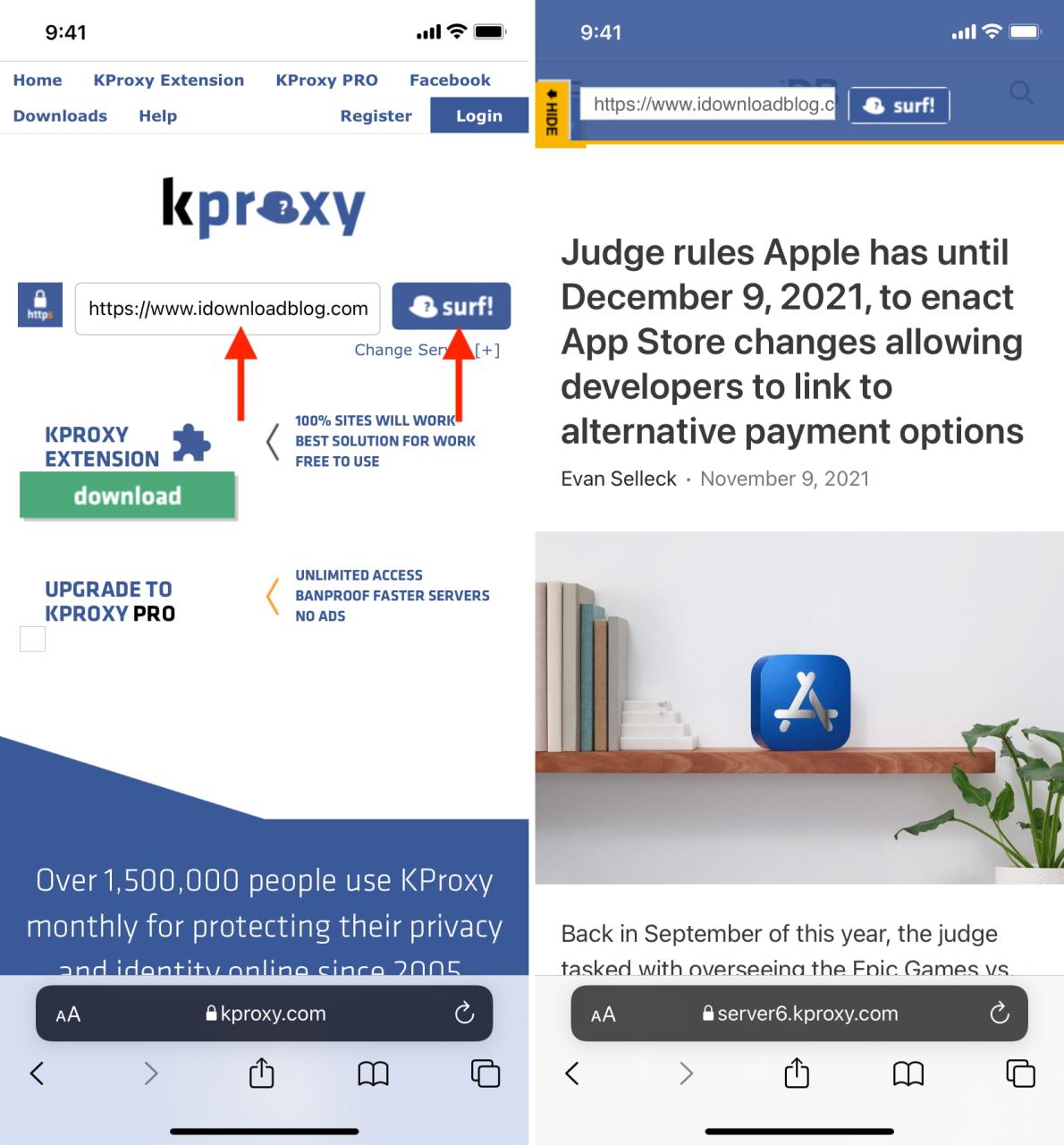
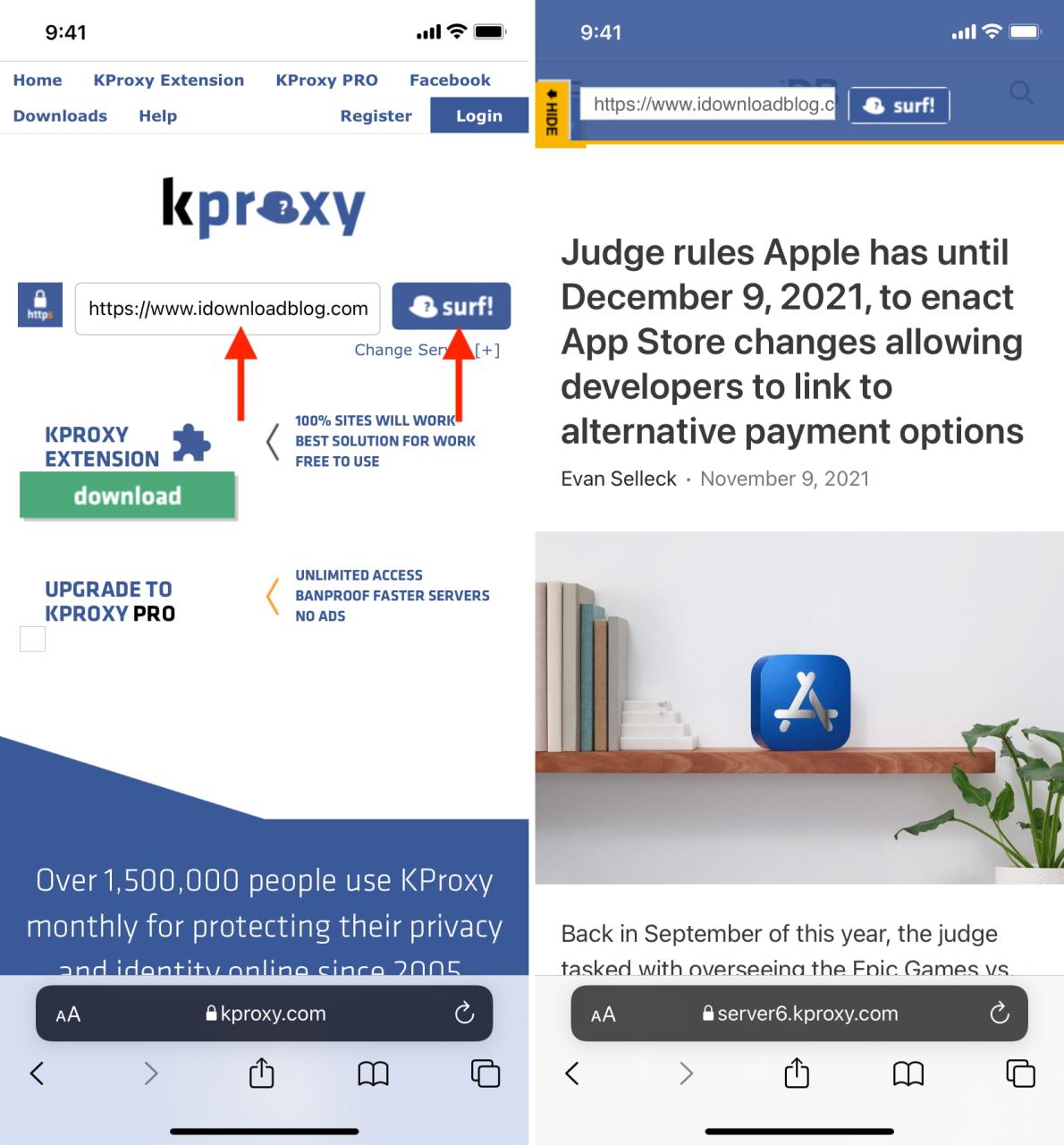
Nota : si su proveedor de servicios de Internet (ISP) o el administrador de la red ha bloqueado el sitio proxy, esa es una historia diferente. Puedes intentar usar un servicio diferente. Una búsqueda rápida en la web de » mejores sitios proxy » debería ayudar.
También te puede interesar comprobar :
- Cómo bloquear el acceso a sitios web específicos en iPhone o iPad
- Cómo restringir o solo permitir ciertos sitios web en Mac con Screen Time
- Pasos para permitir el acceso solo a sitios web específicos en iPhone y iPad






